Lenovo G770 User Guide [sv]
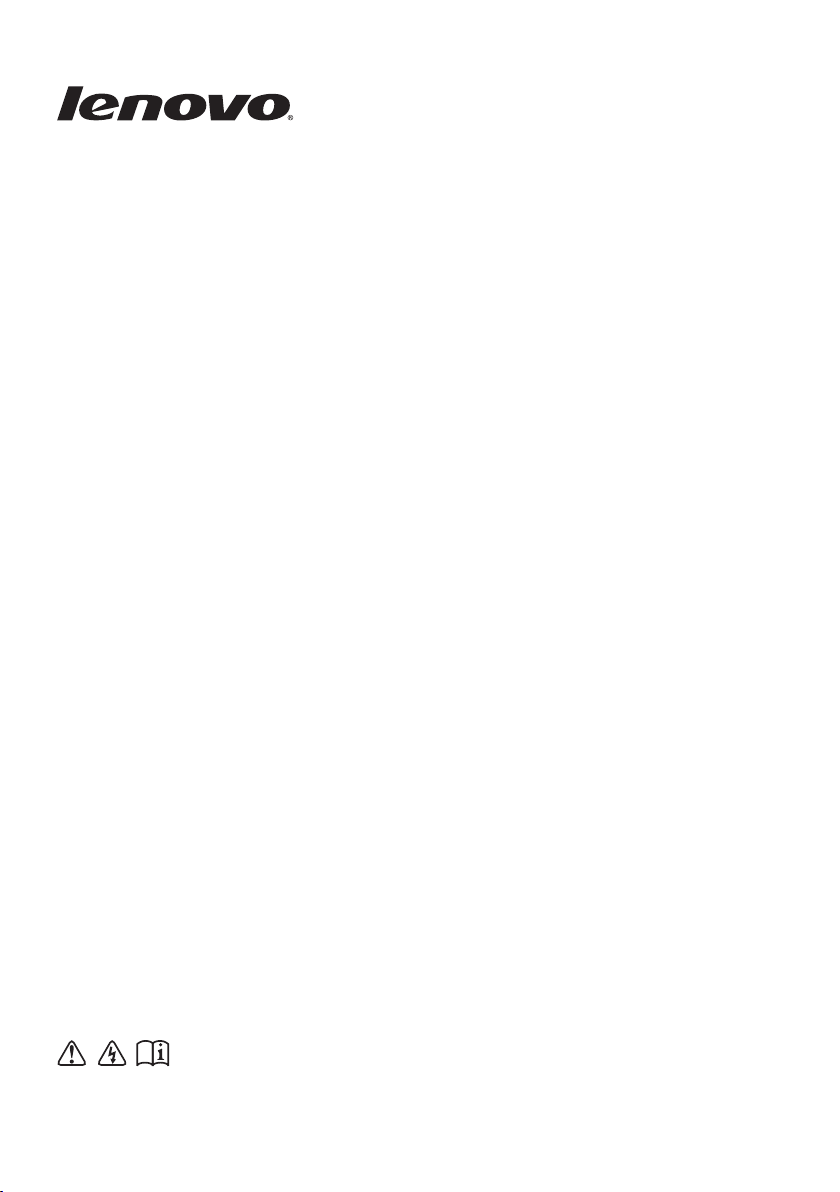
Lenovo G770
Handbok V1.0
Läs säkerhetsinformationen och viktiga tips i
medföljande handböcker innan datorn används.
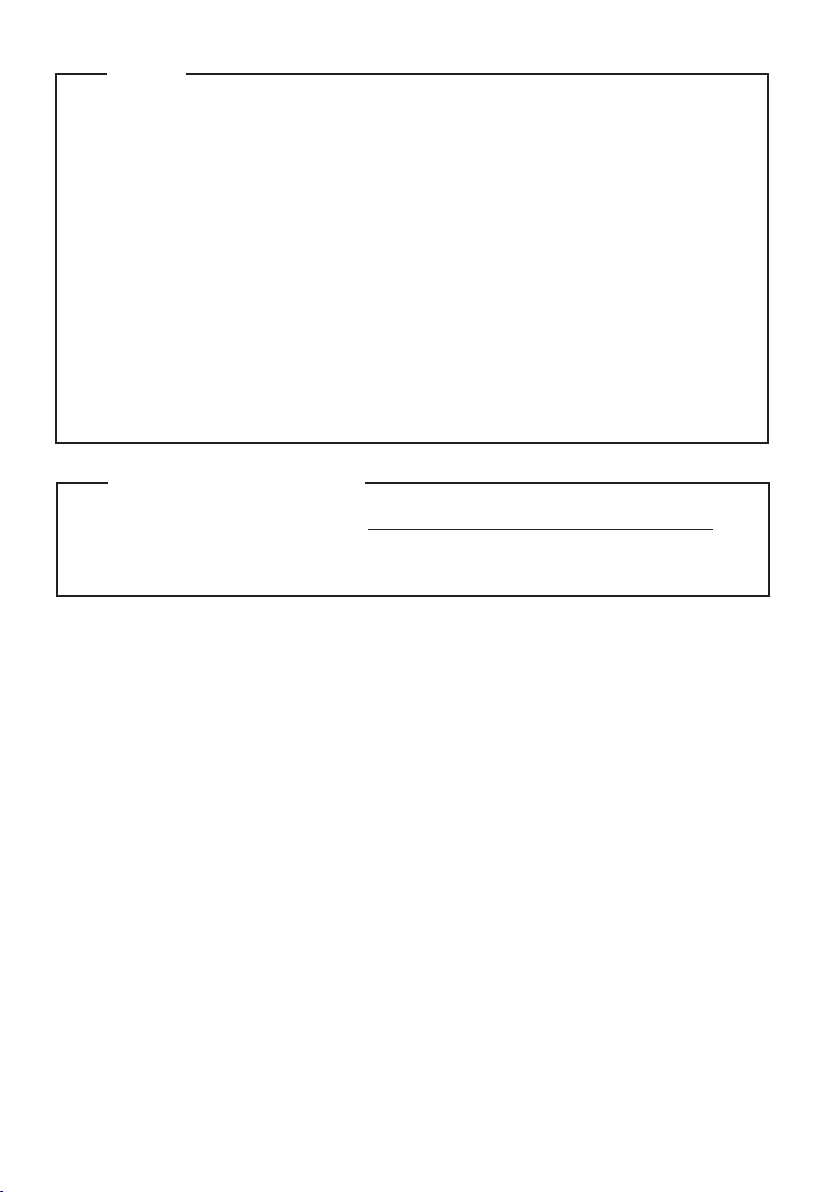
Obs!
•
Läs Lenovos Säkerhetsinformation och allmän information innan produkten används.
•
Vissa instruktioner i denna handbok förutsätter att du använder
Windows® 7. Om du använder andra Windows-operativsystem kan
förfarandena vara något annorlunda. Om du använder andra operativsystem gäller kanske vissa förfaranden inte dig.
•
Funktionerna som beskrivs i denna handbok gäller för de flesta
modeller. Vissa funktioner finns eventuellt inte på din dator och det
kan finnas funktioner på din dator som inte beskrivs i denna handbok.
•
Illustrationerna i den här handboken kan skilja sig från den faktiska
produkten. Titta på den faktiska produkten.
Myndighetsmeddelande
•
För att hänvisa till det, gå till http://consumersupport.lenovo.com/
och klicka på User guides and manuals (Bruksanvisningar och
användarhandböcker).
First Edition (Mars 2011)
© Copyright Lenovo 2011.
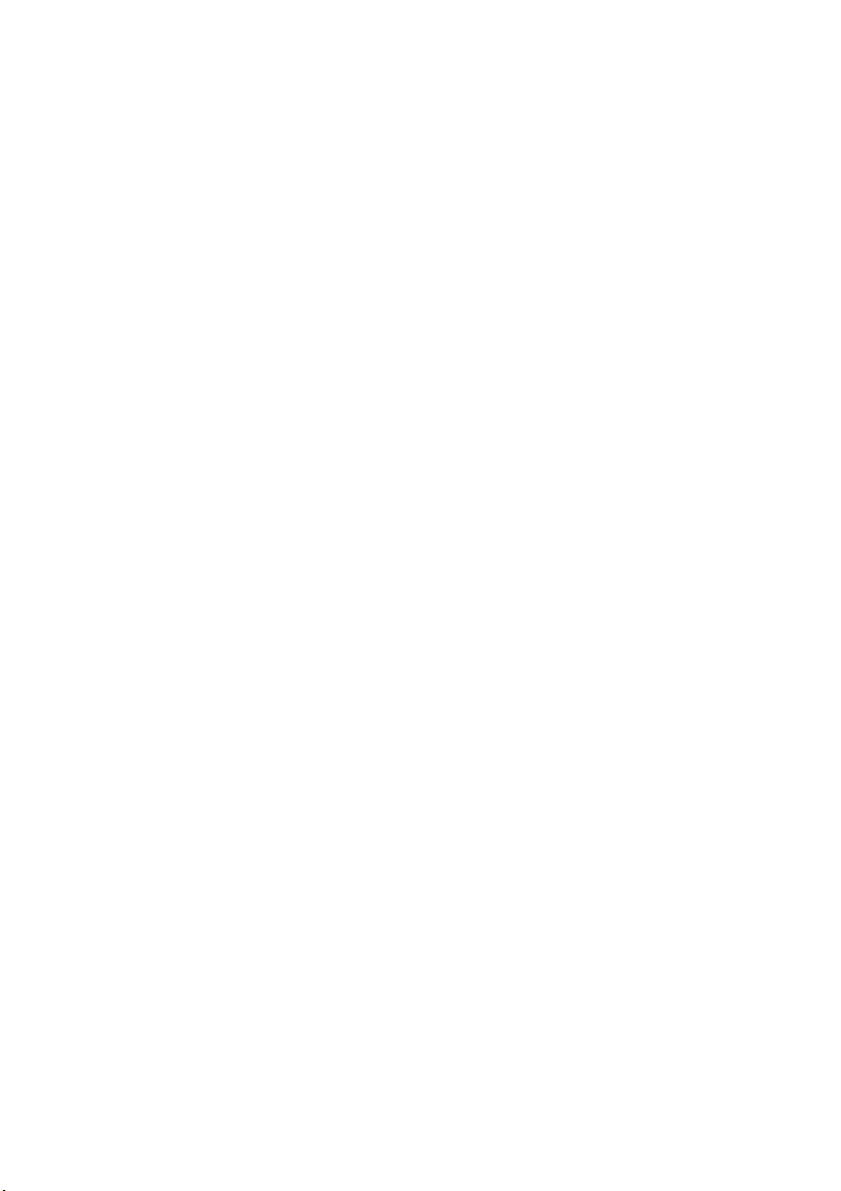
Innehåll
Kapitel 1. Lär känna din
dator ..........................................1
Ovanifrån.........................................1
Vänster sida.....................................3
Höger sida .......................................4
Framsida..........................................5
Undersidan......................................6
Kapitel 2. Lär dig
grunderna .................................7
Första användningen.....................7
Använda nätadapter och
batteri ...............................................9
Använda pekplattan....................11
Använda tangentbordet..............12
Ansluta externa enheter ..............14
Specialknappar och -tangenter...17
Systemstatusindikatorer..............18
Skydda datorn ..............................19
Växlingsbar grafik i två lägen
(endast specifika modeller).........20
Kapitel 3. Ansluta till
Internet ....................................22
Ethernet-anslutning.....................22
Trådlös anslutning....................... 24
Kapitel 4. Systemet OneKey
Rescue ....................................26
Systemet OneKey Rescue ...........26
Kapitel 5. Felsökning .............29
Vanliga frågor och svar...............29
Felsökning.....................................31
Bilaga A. CRU-instruktioner
Byta ut batteriet............................35
Byta hårddisk ...............................36
Byta minne....................................40
Avlägsna den optiska enheten... 43
...35
Varumärken ............................45
i
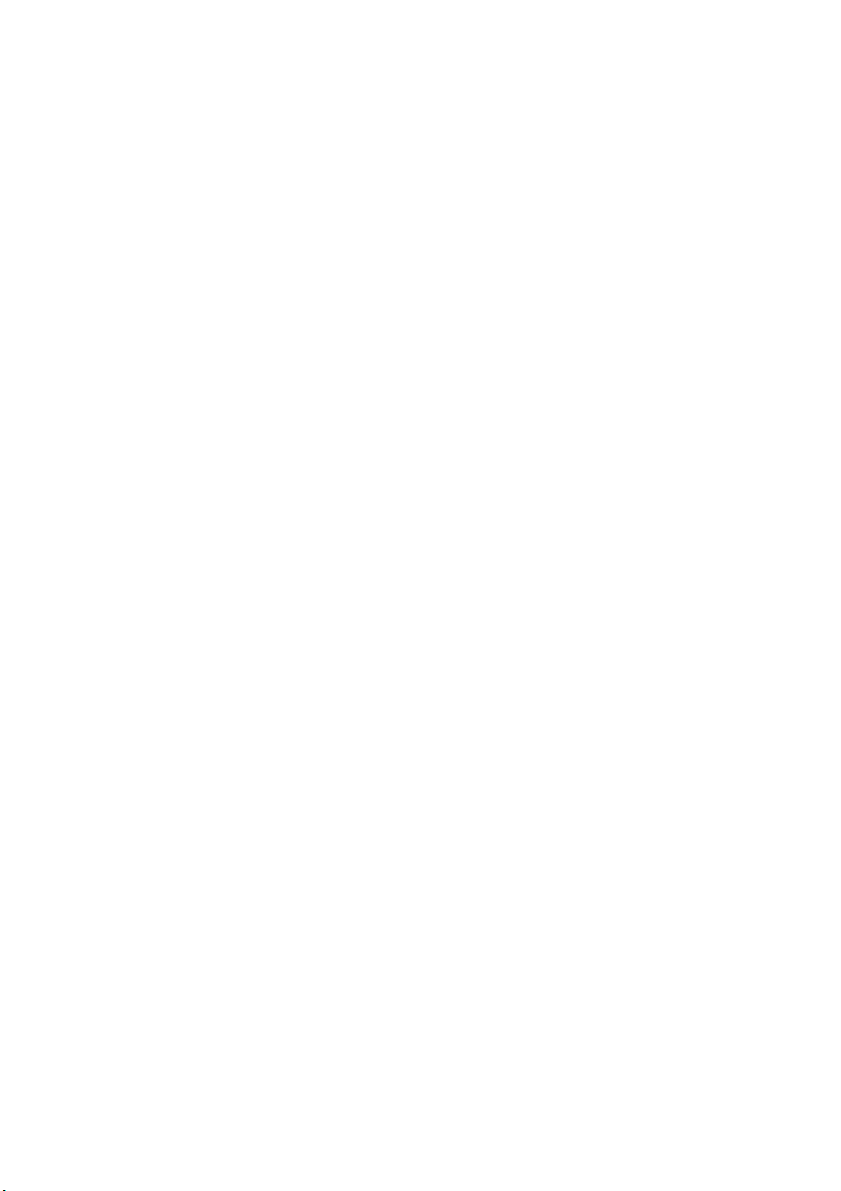
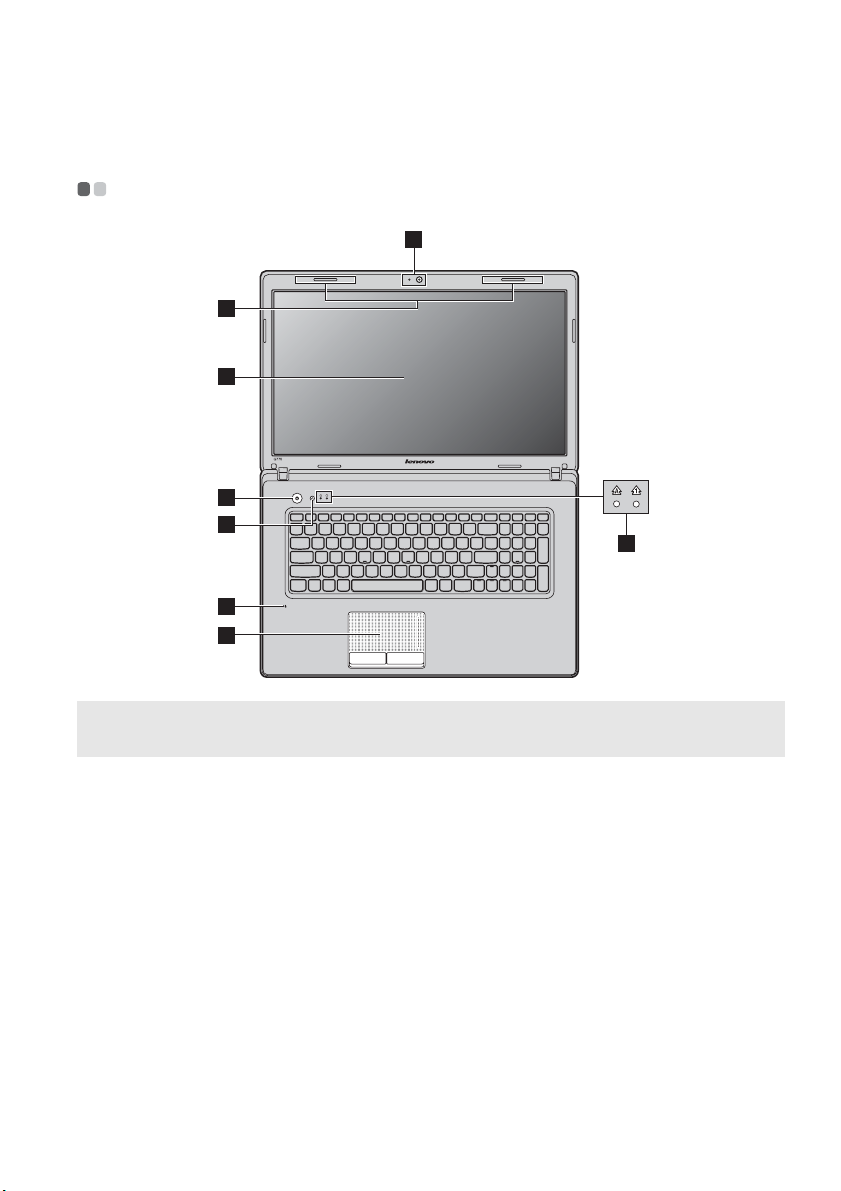
Kapitel 1. Lär känna din dator
Ovanifrån - - - - - - - - - - - - - - - - - - - - - - - - - - - - - - - - - - - - - - - - - - - - - - - - - - - - - - - - - - - - - - - - - - - - - - - - - - - - - - - - - - - - - - - - - - - - - - - -
1
2
3
4
5
6
7
8
Obs! Illustrationerna i den här handboken kan skilja sig från den faktiska produkten. Titta på
den faktiska produkten.
Viktigt!
• Öppna INTE skärmen till mer än 130 graders vinkel. När bildskärmen stängs ska du vara
försiktig så att INTE pennor eller andra objekt hamnar mellan bildskärmen och
tangentbordet. Annars kan bildskärmen skadas.
1
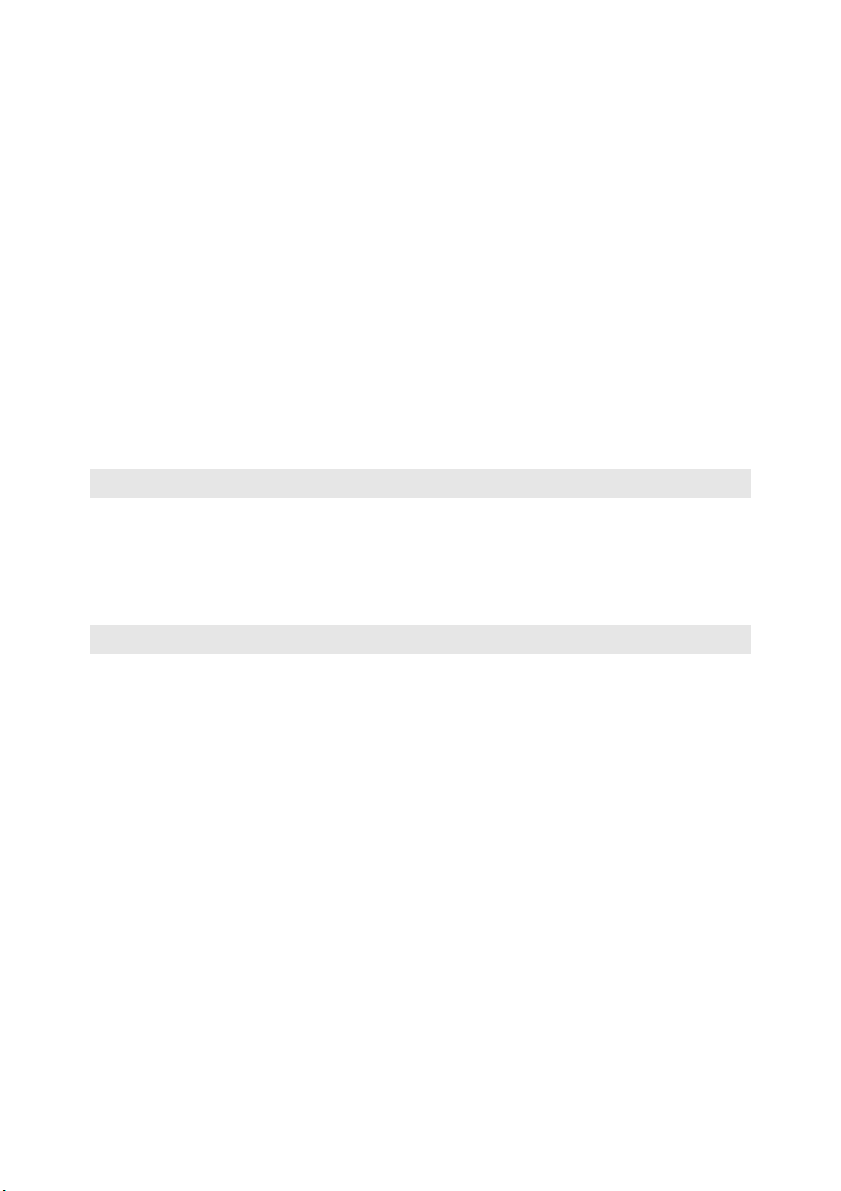
Kapitel 1. Lär känna din dator
c
Integrerad
a
Använd kameran för videokommunikation.
kamera
Antenner för
b
trådlös modul
Datorns skärm
d
Strömknapp
Knapp för
e
systemet OneKey
Rescue
Obs! Mer information finns i ”Systemet OneKey Rescue” på sidan 26.
Inbyggd mikrofon
f
Pekplatta
g
Obs! Mer information finns i ”Använda pekplattan” på sidan 11.
Systemstatus-
h
indikatorer
De inbyggda antennerna försäkrar om en optimal
mottagning av trådlös radiokommunikation.
LCD-skärmen med LED-belysning ger en fantastiskt fin
bild.
Tryck på denna knapp för att starta datorn.
Tryck på denna knapp för att öppna systemet OneKey
Rescue (om systemet OneKey Rescue är förinstallerat) när
datorn är avstängd.
Den inbyggda mikrofonen (med brusreducering) kan
användas för videokonferenser, röstspår eller enkla
ljudinspelningar.
Pekplattan fungerar som en vanlig datormus.
Mer information finns i ”Systemstatusindikatorer” på
sidan 18.
2
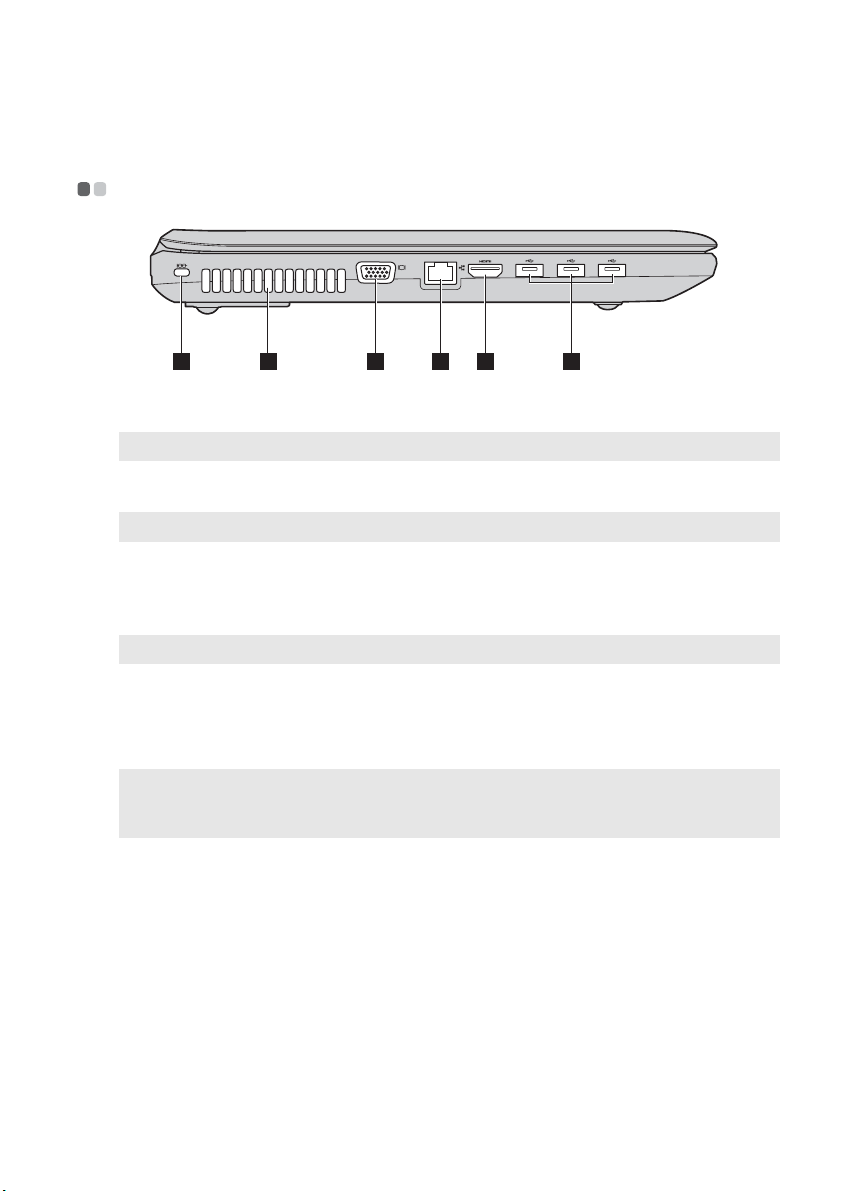
Kapitel 1. Lär känna din dator
Vänster sida - - - - - - - - - - - - - - - - - - - - - - - - - - - - - - - - - - - - - - - - - - - - - - - - - - - - - - - - - - - - - - - - - - - - - - - - - - - - - - - - - - - - - - - - -
1 3 4 5 62
Kensingtonplats
a
Obs! Mer information finns i ”Ansluta ett säkerhetslås (medföljer ej)” på sidan 19.
Fläktsystem
b
Obs! Se till att ingen del av fläktsystemet blockeras, annars kan datorn överhettas.
VGA-port
c
RJ-45-port
d
Obs! Mer information finns i ”Ethernet-anslutning” på sidan 22.
HDMI-port
e
USB-port
f
Obs!
• Den blåa porten stöder USB 3.0 (endast specifika modeller).
• Mer information finns i ”Ansluta USB-enheter” på sidan 15.
Här ansluter du ett säkerhetslås (medföljer ej).
Kyler datorn.
Här ansluter du en extern bildskärm.
Porten ansluter datorn till ett ethernetnätverk.
Här ansluter du enheter med HDMI-kontakt, t ex en TV
eller en bildskärm.
Ansluter till USB-enheter.
3
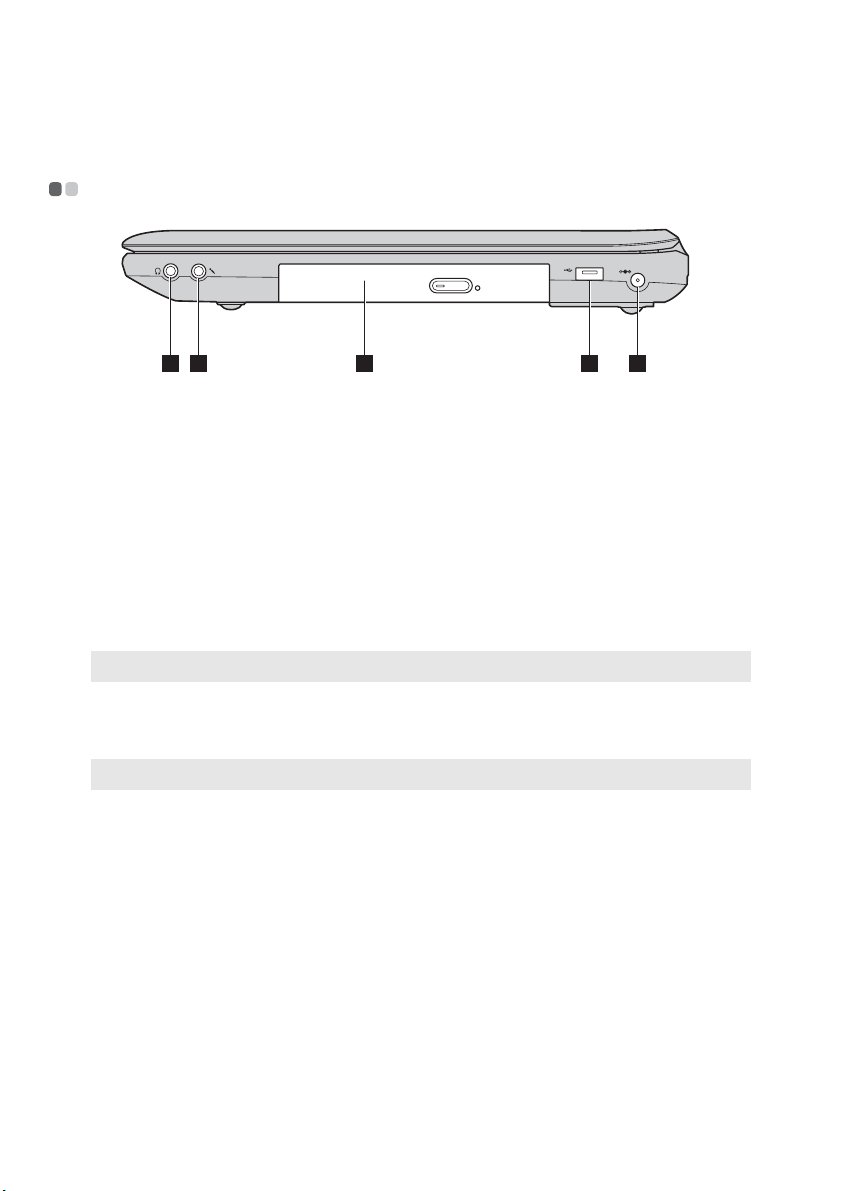
Kapitel 1. Lär känna din dator
c
Höger sida - - - - - - - - - - - - - - - - - - - - - - - - - - - - - - - - - - - - - - - - - - - - - - - - - - - - - - - - - - - - - - - - - - - - - - - - - - - - - - - - - - - - - - - - - - - - - -
1 3 4 52
Uttag för hörlurar
a
Viktigt!
• Att lyssna på musik på hög volym under lång tid kan skada din hörsel.
Uttag för
b
Här ansluter du externa hörlurar.
Ansluter till externa mikrofoner.
mikrofon
Optisk enhet
USB-port
d
Obs! Mer information finns i ”Ansluta USB-enheter” på sidan 15.
Uttag för
e
Läser/bränner optiska enheter.
Här ansluts USB-enheter.
Här ansluter du nätadaptern.
nätadapter
Obs! Mer information finns i ”Använda nätadapter och batteri” på sidan 9.
4
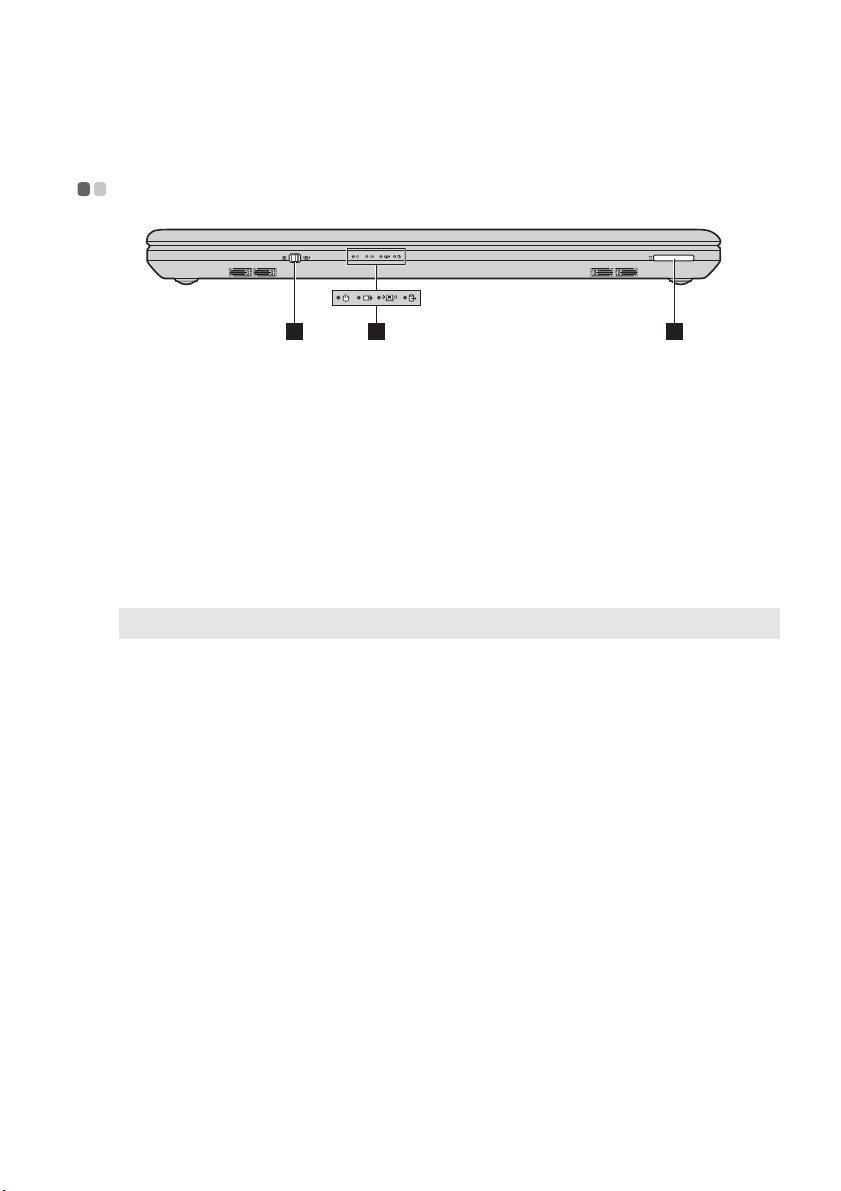
Kapitel 1. Lär känna din dator
Framsida - - - - - - - - - - - - - - - - - - - - - - - - - - - - - - - - - - - - - - - - - - - - - - - - - - - - - - - - - - - - - - - - - - - - - - - - - - - - - - - - - - - - - - - - - - - - - - - - - -
2
Omkopplare för
a
integrerad
1
Använd denna knapp för att aktivera/stänga av den
trådlösa funktionen till alla trådlösa enheter på din dator.
trådlös enhet
(endast specifika
modeller)
Systemstatus-
b
indikatorer
Plats för
c
Mer information finns i ”Systemstatusindikatorer” på
sidan 18.
Sätt in minneskort (medföljer ej) här.
minneskort
Obs! Mer information finns i ”Använda minneskort (medföljer ej)” på sidan 14.
3
5
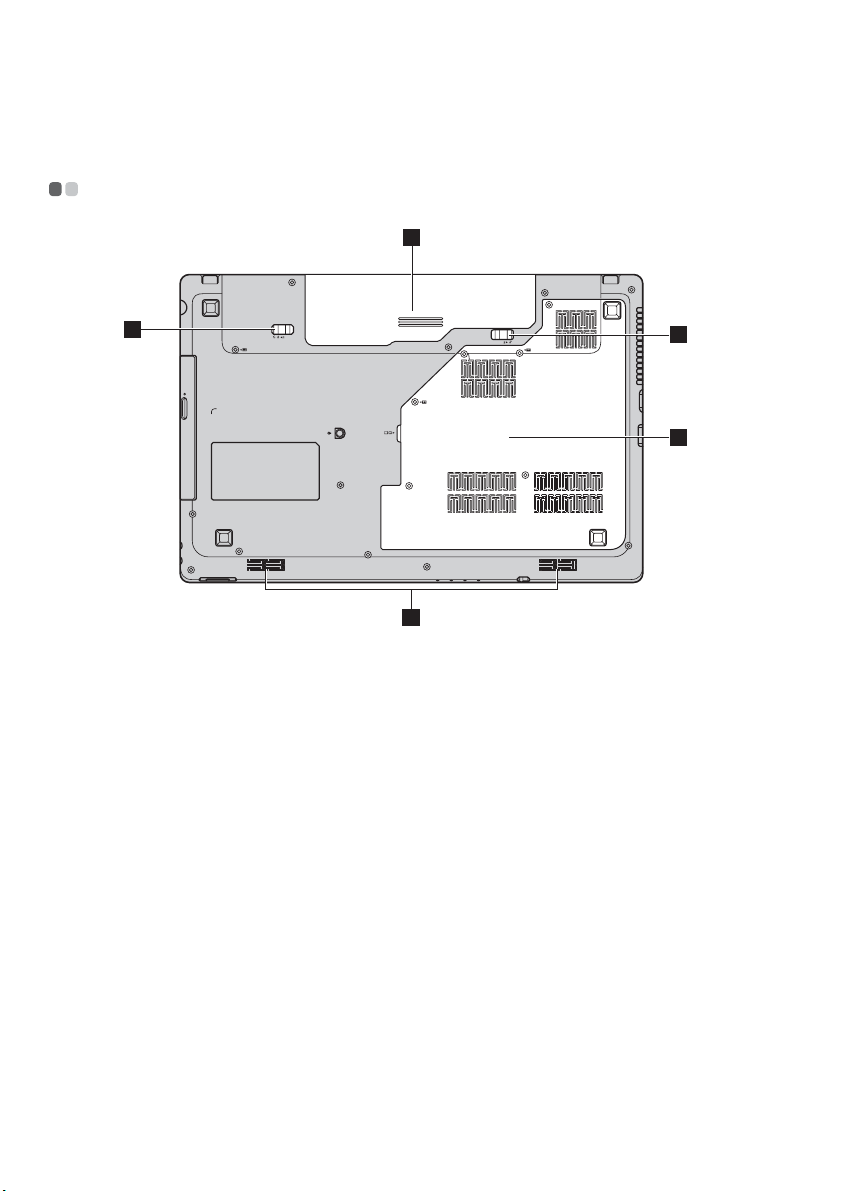
Kapitel 1. Lär känna din dator
c
Undersidan - - - - - - - - - - - - - - - - - - - - - - - - - - - - - - - - - - - - - - - - - - - - - - - - - - - - - - - - - - - - - - - - - - - - - - - - - - - - - - - - - - - - - - - - - - - -
1
2
Batteri
a
Batterilås –
b
manuellt
Batterilås –
fjädringssystem
Utrymme för
d
hårddisk/minne/
processor/Mini
PCI Express
Card-plats
Högtalare
e
3
4
5
Mer information finns i ”Använda nätadapter och batteri”
på sidan 9.
Det manuella batterilåset används för att hålla batteriet
säkert på plats.
Batterilåset med fjädringssystem håller batteriet säkert på
plats.
Stereohögtalarna ger dig ett rikt och kraftfullt ljud.
6
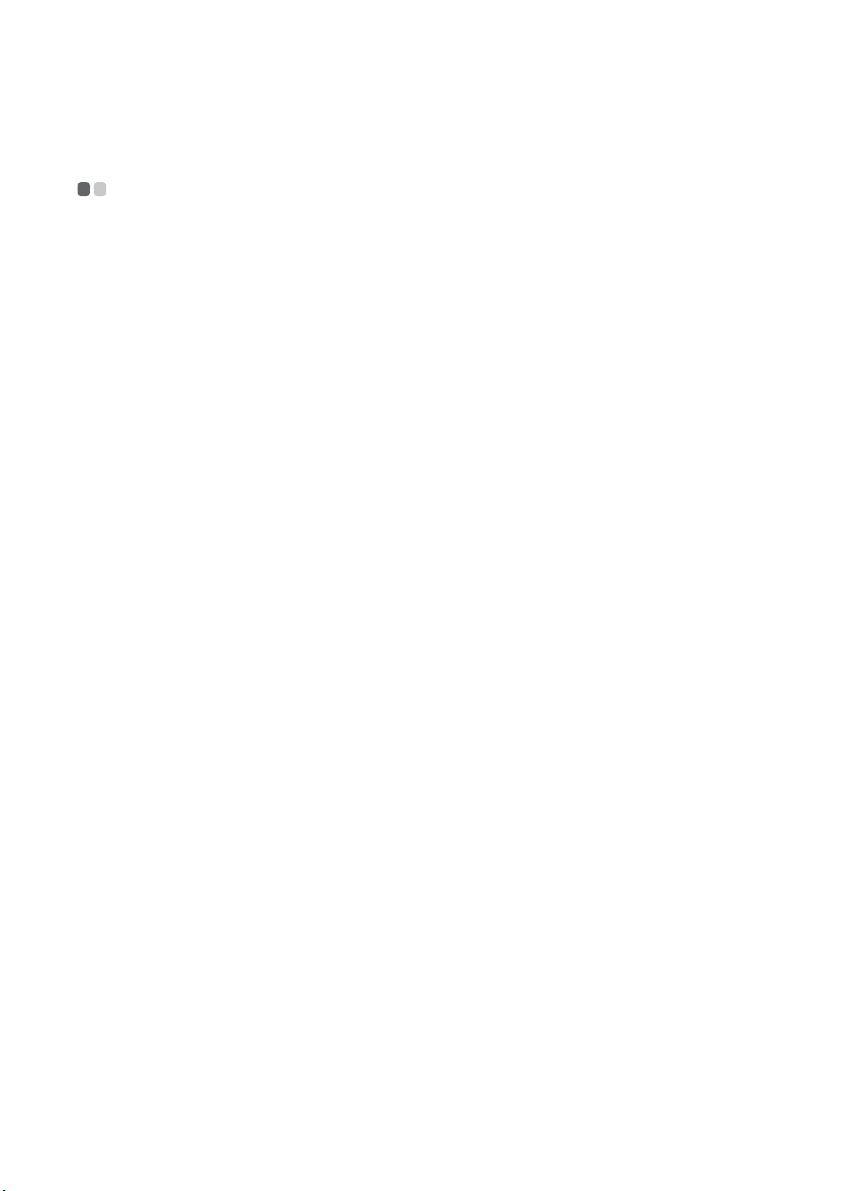
Kapitel 2. Lär dig grunderna
Första användningen
- - - - - - - - - - - - - - - - - - - - - - - - - - - - - - - - - - - - - - - - - - - - - - - - - - - - - - - - - - - - - - - - - - - - - - - - - - - -
Läsa handböckerna
Läs de medföljande handböckerna innan du använder din dator.
Ansluta strömmen
Det medföljande batteriet är inte fulladdat vid leverans.
Sätt i batteriet och anslut datorn till ett eluttag, så laddas batteriet och du kan
börja använda din dator. Batteriet laddas automatiskt när datorn ansluts till
nätströmmen.
Montera batteriet
Information om montering av batteriet finns på det medföljande
Installationsblad.
Ansluta datorn till ett eluttag
1
Anslut strömsladden till nätadaptern.
2
Anslut nätadaptern ordentligt till nätadapteruttaget på datorn.
3
Anslut strömsladden till ett eluttag.
Starta datorn
Tryck på strömknappen för att starta datorn.
Konfigurera operativsystemet
Du måste konfigurera operativsystemet innan det används för första gången.
Konfigureringen kan inkludera stegen nedan:
• Acceptera slutanvändaravtalet
• Konfigurera Internetanslutningen
• Registrera operativsystemet
• Skapa ett användarkonto
7
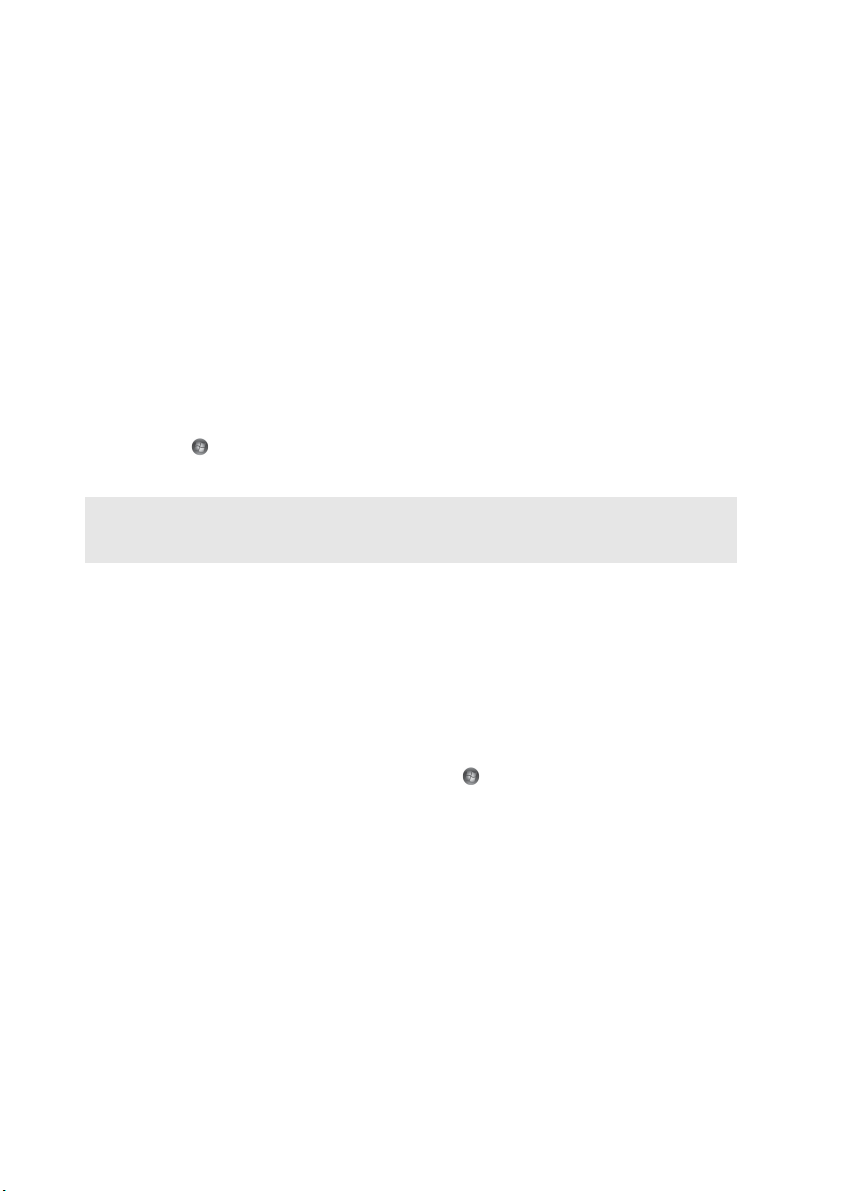
Kapitel 2. Lär dig grunderna
Placera datorn i viloläge eller stänga av den
När du arbetat klart med din dator kan du placera den i vänteläge eller
stänga av den.
Placera din dator i vänteläge
Om du bara är borta från din dator en kort stund ska den placeras i
vänteläge.
När den befinner sig i vänteläge kan du snabbt starta upp den och slipper
hela startförfarandet.
Gör något av följande för att placera datorn i vänteläge:
•Klicka på och välj Vänteläge i Startmenyn.
•Tryck på Fn + F1.
Obs! Vänta tills strömindikatorn börjar blinka (vilket anger att datorn befinner sig i
vänteläget) innan du flyttar din dator. Om datorn flyttas medan hårddisken arbetar
kan hårddisken skadas och du kan förlora information.
Gör något av följande för att ”väcka” datorn:
• Tryck på strömknappen.
• Tryck på valfri tangent på tangentbordet.
Stänga av din dator
Stäng av din dator om du inte planerar att använda den på en eller ett par
dagar.
Om du vill stänga av datorn klickar du på och väljer Stäng av dalorn i
Startmenyn.
8
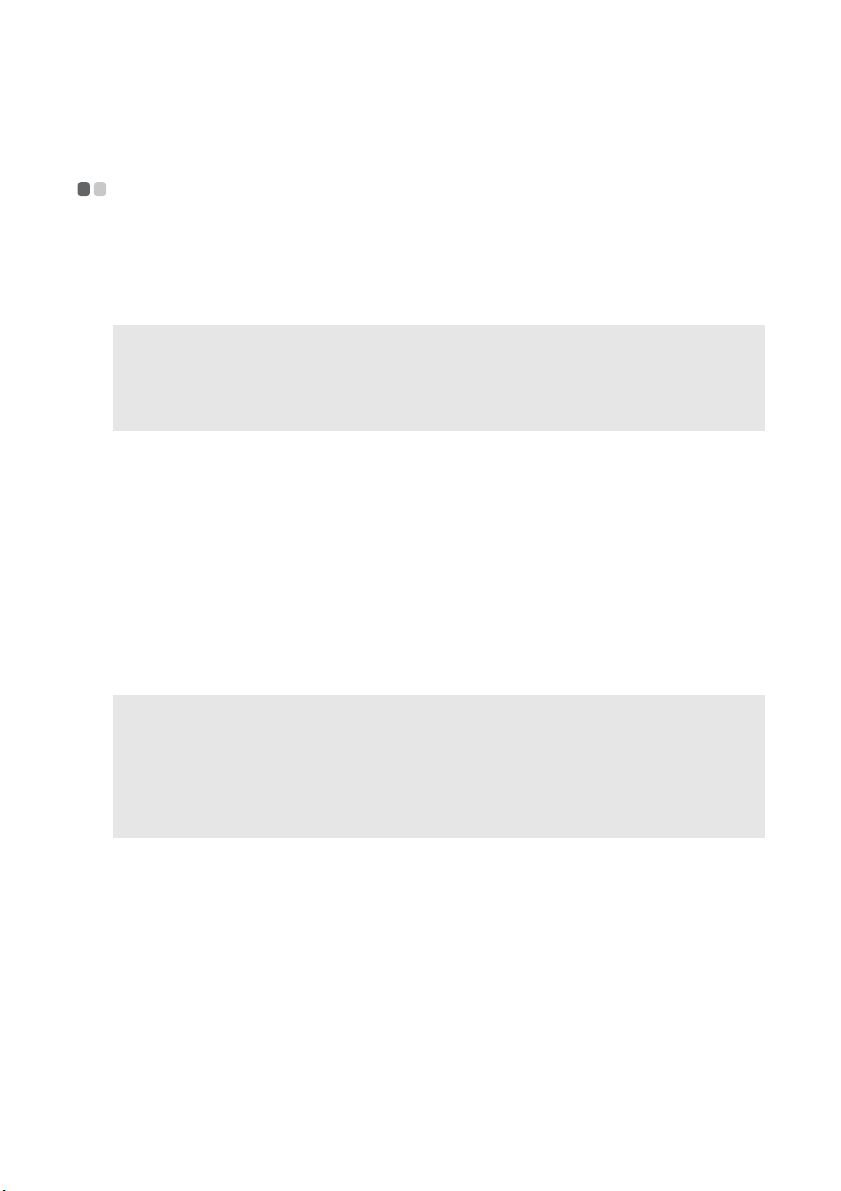
Kapitel 2. Lär dig grunderna
Använda nätadapter och batteri
- - - - - - - - - - - - - - - - - - - - - - - - - - - - - - - - - - - - - - - - - - - - - - - - - - - - -
Kontrollera batteristatusen
Du kan kontrollera batteriets återstående kraft i procent genom att ställa
markören över batteriikonen i aktivitetsfältet.
Obs! Alla användare har olika vanor och behov så det är svårt att säga hur länge ett laddat
batteri räcker. Det finns två huvudfaktorer:
•Mängden energi som finns lagrad i batteriet när du fortsätter arbeta.
•På vilket sätt du använder datorn: t.ex. hur ofta du använder hårddiskenheten och
hur ljus datorns skärm är.
Ladda batteriet
Om strömnivån i batteriet är låg måste du ladda batteriet eller ersätta det
med ett laddat batteri.
Du måste ladda batteriet i följande situationer:
• Om du har köpt ett nytt batteri
• Om batteristatusindikatorn börjar blinka
• Om batteriet inte har använts på länge
Obs!
• Du bör sätta i batteriet när datorn används så att inte små partiklar kan komma in i
datorn.
• Datorn börjar inte att ladda batteriet omedelbart när det tappar laddning, eftersom det
förlänger batteriets livslängd.
• Ladda batteriet vid temperaturer mellan 10°C - 30°C.
• Full laddning och urladdning krävs inte.
9
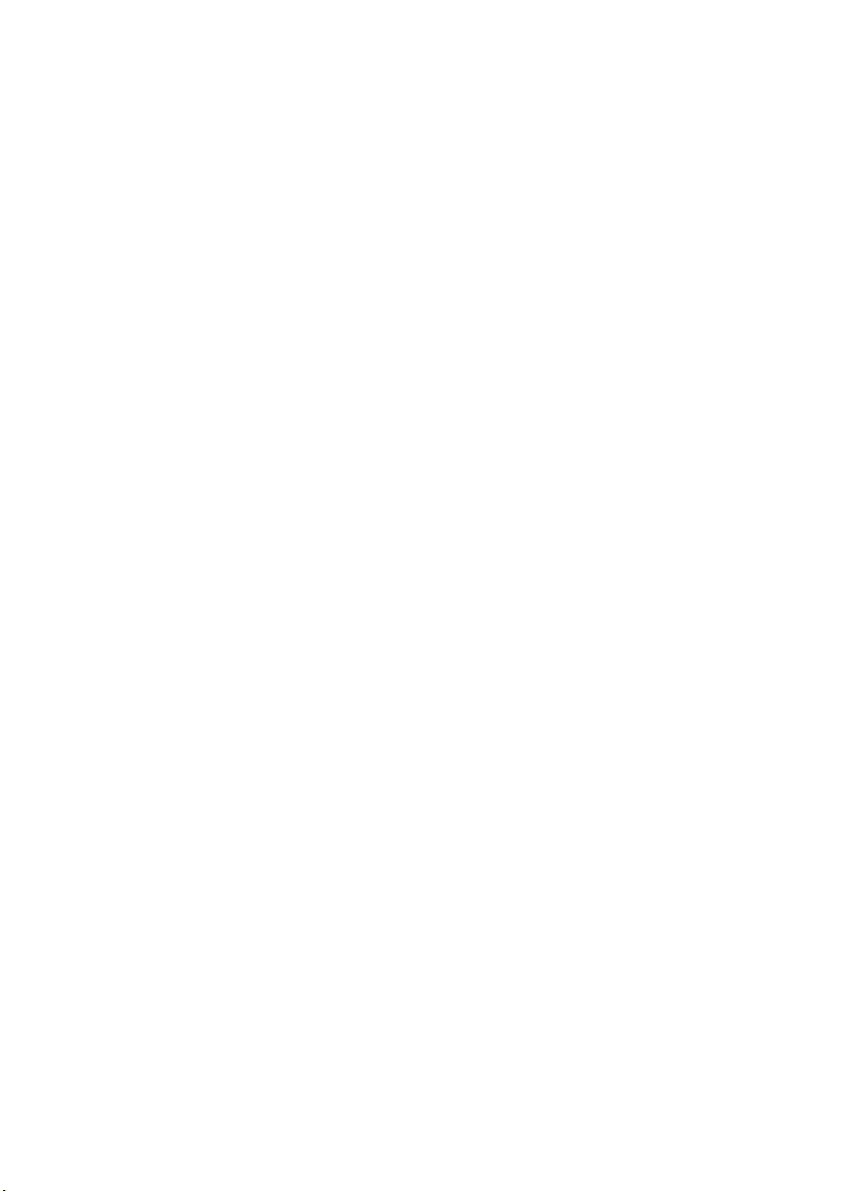
Kapitel 2. Lär dig grunderna
Plocka ur batteriet
Om du inte ska använda datorn under en längre tid eller om du ska skicka
datorn till Lenovo för reparation el. dyl. ska batteriet plockas ut ur datorn.
Kontrollera att datorn är avstängd innan du plockar ut batteriet.
Hantera batteriet
Om det laddningsbara batteriet ersätts med fel typ av batteri finns risk för
explosion. Batteriet innehåller en liten mängd skadliga ämnen.
Uppmärksamma följande punkter för att undvika eventuell personskada och
skador på miljön:
• Ersätt bara med den typ av batteri som Lenovo rekommenderar.
• Förvara inte batteriet nära öppen eld.
• Utsätt inte batteriet för fukt eller vatten.
• Försök inte att ta isär batteriet.
• Kortslut inte batteriet.
• Förvara batteriet oåtkomligt för barn.
• Släng inte batteriet i hushållssoporna. Följ lokala regler och bestämmelser
samt företagets säkerhetsföreskrifter när du kastar batteriet.
10
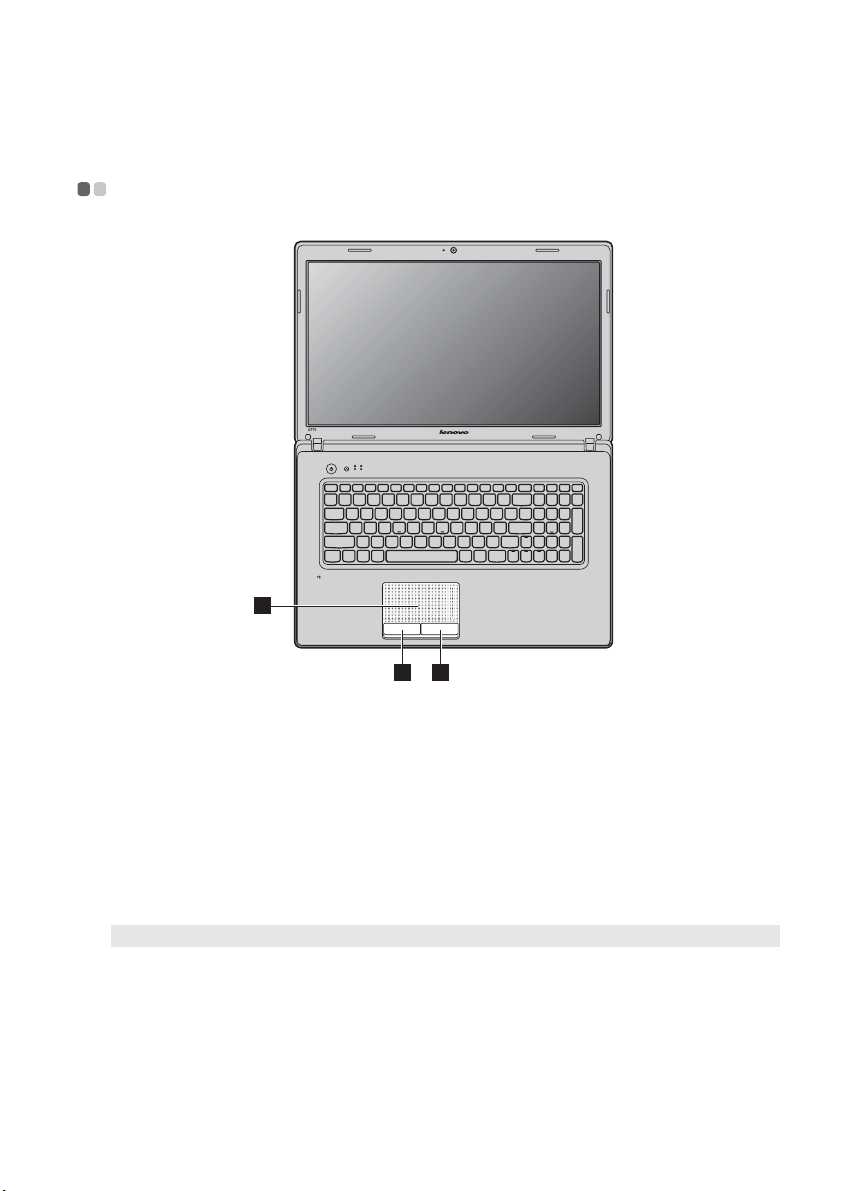
Kapitel 2. Lär dig grunderna
Använda pekplattan
1
Pekplatta
a
Vänsterknapp
b
Högerknapp
c
- - - - - - - - - - - - - - - - - - - - - - - - - - - - - - - - - - - - - - - - - - - - - - - - - - - - - - - - - - - - - - - - - - - - - - - - - - - - - -
3
2
Om du vill flytta markören på skärmen drar du
med fingertoppen på plattan i den riktning som
du vill att markören ska flyttas.
Funktionen motsvarar den vänstra knappen på
en vanlig mus.
Funktionen motsvarar den högra knappen på
en vanlig mus.
Obs! Du kan aktivera/stänga av pekplattan genom att använda Fn + F6.
11
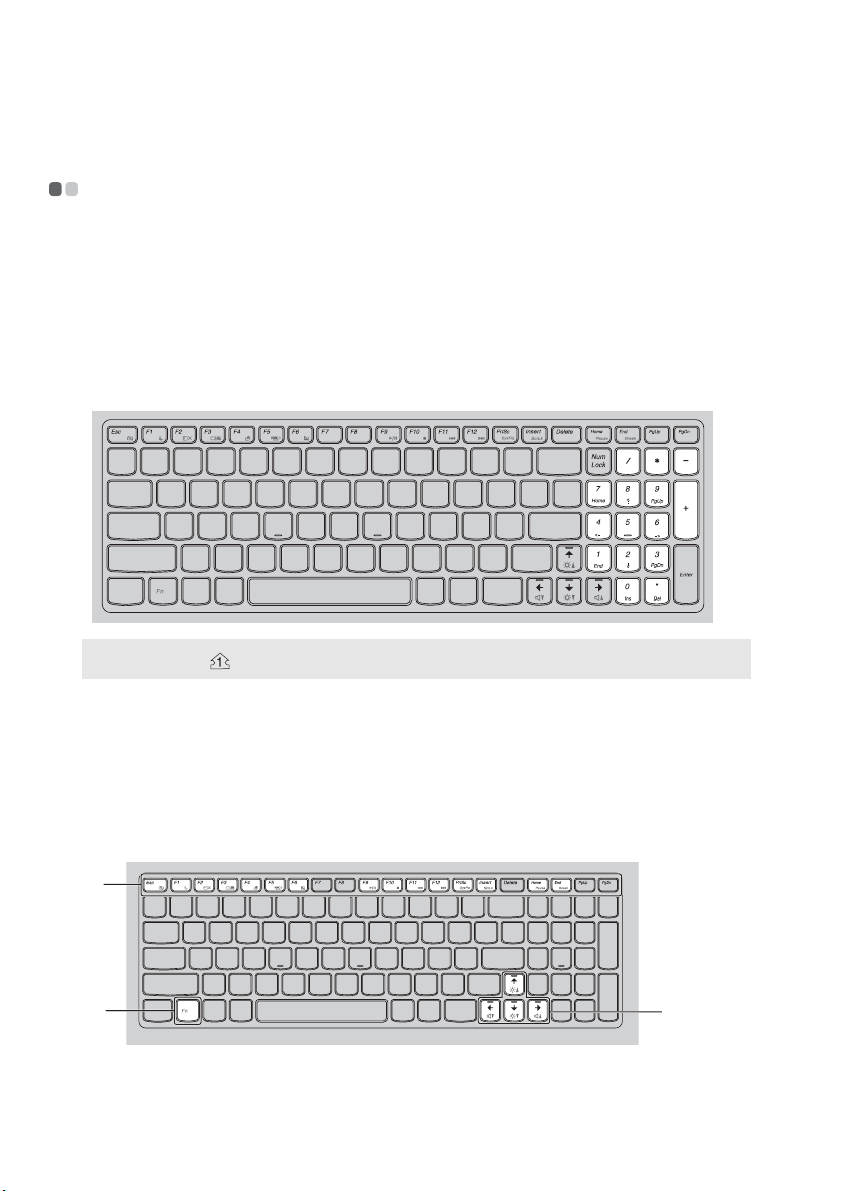
Kapitel 2. Lär dig grunderna
Använda tangentbordet
På datorns vanliga tangentbord finns också ett numeriskt tangentbord och
funktionstangenter.
- - - - - - - - - - - - - - - - - - - - - - - - - - - - - - - - - - - - - - - - - - - - - - - - - - - - - - - - - - - - - - - - - - - - - - -
Numeriskt tangentbord
Tangentbordet har ett separat numeriskt tangentbord. Aktivera och
inaktivera det numeriska tangentbordet genom att trycka på tangenten
Num Lock.
Obs! Num lock -indikatorn tänds om det numeriska tangentbordet aktiveras.
Funktionstangentkombinationer
Med hjälp av funktionstangenterna kan du snabbt ändra olika
användningsfunktioner. Om du vill använda den här funktionen trycker du
på och håller ned tangenten Fn och trycker sedan på någon av
funktionstangenterna .
b
a
12
b
a
b
